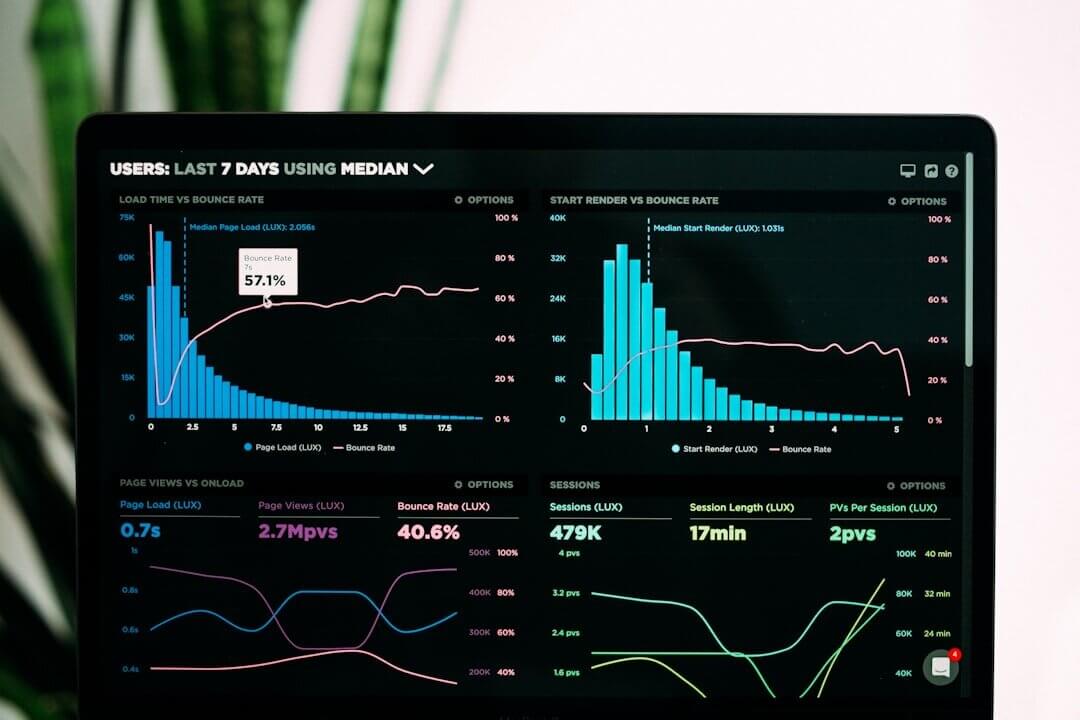
Die Startseite Ihres Zoho CRM ist der zentrale Ort, an dem Sie Ihre täglichen Geschäftsaktivitäten im Blick behalten und steuern. Doch viele Nutzer wissen nicht, wie viel Potenzial in der Standardfunktionalität von Zoho CRM steckt, oder sie investieren unnötig viel Geld in Entwickler, ohne zu wissen, welche Möglichkeiten sie selbst umsetzen können.
In diesem umfassenden Leitfaden zeige ich Ihnen Schritt für Schritt, wie Sie Ihre Zoho CRM-Startseite optimal einrichten – mit den Bordmitteln, die Zoho bereitstellt. Außerdem erfahren Sie, wann und warum es sinnvoll ist, einen Experten hinzuzuziehen, und wie Sie teure Fehlentscheidungen vermeiden.
Inhaltsverzeichnis
- Inhalt
- Einleitung: Warum die richtige Startseite im Zoho CRM entscheidend ist
- Schritt 1: Überblick über die kostenlosen Funktionen der Zoho CRM-Startseite
- Schritt 2: Wie Sie Dashboards und Ansichten effektiv nutzen
- Schritt 3: Erweiterte Berichte, die Entwicklerwissen erfordern
- Schritt 4: So fügen Sie Dashboards und Komponenten zur Startseite hinzu
- Schritt 5: Wann Sie einen Berater und wann einen Entwickler benötigen
- Fazit: Mit einer guten Startseite den Überblick behalten und effizient arbeiten
Inhalt
- Einleitung: Warum die richtige Startseite im Zoho CRM entscheidend ist
- Schritt 1: Überblick über die kostenlosen Funktionen der Zoho CRM-Startseite
- Schritt 2: Wie Sie Dashboards und Ansichten effektiv nutzen
- Schritt 3: Erweiterte Berichte, die Entwicklerwissen erfordern
- Schritt 4: So fügen Sie Dashboards und Komponenten zur Startseite hinzu
- Schritt 5: Wann Sie einen Berater und wann einen Entwickler benötigen
- Fazit: Mit einer guten Startseite den Überblick behalten und effizient arbeiten
Einleitung: Warum die richtige Startseite im Zoho CRM entscheidend ist
Die Startseite im Zoho CRM ist weit mehr als nur eine hübsche Übersicht. Sie ist Ihr tägliches Cockpit, das Ihnen und Ihrem Team sofort zeigt, wie es um Leads, Opportunities, Follow-ups und Umsätze steht. Ohne eine gut gestaltete Startseite ist es fast unmöglich, effizient zu arbeiten und den Überblick zu bewahren.
Viele Unternehmen investieren viel Geld in Entwickler, die teure individuelle Anpassungen vornehmen – oft ohne zu wissen, dass der Großteil der gewünschten Funktionen bereits enthalten ist.
Dieser Artikel zeigt Ihnen, wie Sie selbst Ihre Zoho CRM-Startseite anpassen können, welche Funktionen sofort nutzbar sind und wann Sie besser einen Experten hinzuziehen sollten.
Schritt 1: Überblick über die Funktionen der Zoho CRM-Startseite
Zoho CRM liefert von Haus aus eine Vielzahl nützlicher Dashboards, Berichte und Ansichten, die Sie sofort nutzen können – ganz ohne Zusatzkosten. Diese vorgefertigten Komponenten sind speziell darauf ausgelegt, Ihnen einen schnellen Überblick über Ihre wichtigsten Kennzahlen zu geben.
Auf der rechten Seite Ihrer Startseite finden Sie die sogenannten Dashboards. Einige davon sind bereits vordefiniert, andere können Sie selbst erstellen und individuell anpassen. Zum Beispiel gibt es Dashboards, die speziell für Vertriebsmanager oder für einzelne Vertriebsmitarbeiter gedacht sind. Diese sind entsprechend den Rollen im Unternehmen zugeordnet, damit jeder genau die Informationen sieht, die für seine Arbeit relevant sind.
Ein typisches Dashboard für einen Vertriebsmanager zeigt zum Beispiel oben verschiedene „Widgets“ (Messanzeigen) an, die wichtige Kennzahlen wie „Leads diesen Monat“, „Umsatz diesen Monat“ oder „Offene Follow-ups“ auf einen Blick visualisieren. Diese Widgets sind interaktive Bestandteile, die Sie direkt aus dem Analytics-Bereich von Zoho CRM übernehmen können.
Was sind Ansichten und wie helfen sie Ihnen?
Unter den Widgets finden Sie Listen mit sogenannten Ansichten. Eine Ansicht ist im Prinzip ein dynamischer Filter, der Ihnen zum Beispiel alle „heutigen Follow-ups“ anzeigt – entweder Ihre eigenen oder die Ihres Teams. Diese Ansichten können Sie aus bestehenden Modulen wie „Leads“ oder „Opportunities“ übernehmen und mit wenigen Klicks in Ihr Dashboard integrieren.
Der Vorteil: Sie müssen keine neuen Berichte programmieren, sondern können direkt mit den vorhandenen Daten arbeiten. Die Einrichtung solcher Ansichten ist auch für CRM-Einsteiger leicht umzusetzen.
Schritt 2: Wie Sie Dashboards und Ansichten effektiv nutzen
Ein großer Vorteil von Zoho CRM ist die Möglichkeit, mehrere Seiten innerhalb der Startseite anzulegen, damit Sie unterschiedliche Bereiche übersichtlich darstellen können. So könnten Sie beispielsweise eine Seite für Ihre Haupt-Startseite und eine zweite Seite für detailliertere Analytics einrichten.
Im Analytics-Bereich finden Sie zahlreiche vorgefertigte Widgets und Berichte, die Sie einfach per Drag-and-Drop in Ihr Dashboard ziehen können. Zum Beispiel gibt es fertige Messanzeigen für „Leads diesen Monat“, „Umsatz diesen Monat“ oder „Opportunities in der Pipeline“. Diese können Sie direkt übernehmen und auf Ihrer Startseite anzeigen lassen.
Wenn Sie eine bestimmte Kennzahl anzeigen möchten, die im Standard nicht genau so vorhanden ist, können Sie die Komponenten meist sehr einfach anpassen. Beispielsweise können Sie das Zeitfenster von „diesen Monat“ auf „dieses Jahr“ ändern, um eine Jahresübersicht zu erhalten. Danach speichern Sie die Komponente und schon sehen Sie Ihre aktuelle Jahresperformance im Vergleich zum Vorjahr.
Diese Flexibilität hilft Ihnen, die Startseite so zu gestalten, dass sie genau zu Ihren Bedürfnissen passt – ohne Programmieraufwand.
Praktisches Beispiel: Umsatzanzeige anpassen
Angenommen, Sie möchten sehen, wie viel Umsatz Ihr Unternehmen in diesem Jahr erzielt hat und wie sich das im Vergleich zum Vorjahr entwickelt hat. Im Analytics-Bereich wählen Sie eine fertige Umsatzanzeige aus der Galerie aus, ändern den Zeitraum von „diesen Monat“ auf „dieses Jahr“ und speichern die Komponente. Anschließend fügen Sie diese Komponente zu Ihrem Dashboard hinzu, indem Sie „Komponente hinzufügen“ klicken und die Anzeige per Drag-and-Drop positionieren.
So erhalten Sie in wenigen Minuten einen aussagekräftigen Überblick über Ihre Geschäftsentwicklung.
Schritt 3: Erweiterte Berichte, die Entwicklerwissen erfordern
Trotz der umfangreichen Standardfunktionen gibt es Berichte und Dashboards, die Sie nur mit Hilfe eines Entwicklers oder eines erfahrenen CRM-Beraters realisieren können. Diese speziellen Berichte basieren oft auf individuellen Prozessen oder benötigen Daten, die erst durch spezielle Automatisierungen erfasst werden.
Ein sehr praktisches Beispiel ist der Bericht „Durchschnittliche Zeit bis zum Erstkontakt“. Hierbei wird gemessen, wie lange es dauert, bis ein neuer Lead nach seiner Erfassung das erste Mal telefonisch kontaktiert wird. Um diesen Bericht zu erstellen, müssen Sie Zeitstempel für das Eintreffen des Leads und für den ersten Anruf erfassen und diese Daten miteinander vergleichen.
Warum ist das wichtig? Viele Unternehmen glauben, dass ihre Marketingkampagnen schlecht funktionieren, wenn sie nicht genügend Abschlüsse erzielen. Tatsächlich zeigt eine solche Analyse oft, dass das Problem im Vertrieb liegt: Leads werden zu spät kontaktiert, wodurch potenzielle Kunden zur Konkurrenz abwandern.
Solche Berichte sind nicht standardmäßig verfügbar und müssen individuell programmiert werden. Das bedeutet, Sie benötigen einen Entwickler, der die Daten aufbereitet und die Berichte erstellt.
Weitere Beispiele für individuelle Berichte
- Verpasste Follow-ups: Ein Bericht, der zeigt, wie viele Follow-ups nicht rechtzeitig bearbeitet wurden.
- Echte Anrufe vs. gemeldete Anrufe: Ein Abgleich zwischen tatsächlich getätigten Anrufen und den im System erfassten Anrufen.
Diese Berichte erfordern neben der technischen Umsetzung auch eine genaue Kenntnis Ihrer Geschäftsprozesse, damit sie den gewünschten Mehrwert bringen.
Schritt 4: So fügen Sie Dashboards und Komponenten zur Startseite hinzu
Nachdem Sie Ihre Dashboards und Berichte ausgewählt oder erstellt haben, ist der nächste Schritt, diese auf Ihrer Startseite sichtbar zu machen. Zoho CRM macht dies dank einer intuitiven Benutzeroberfläche sehr einfach.
- Klicken Sie auf „Komponente hinzufügen“: Diese Option finden Sie in der Startseitenansicht oder direkt im Dashboard-Bereich.
- Wählen Sie den Bereich aus: Zoho unterteilt Ihre Berichte in Kategorien wie „Leads Analytics“ oder „Opportunity Insights“. Wählen Sie die passende Kategorie aus.
- Wählen Sie die gewünschte Komponente aus: Sie sehen eine Liste aller verfügbaren Widgets, Berichte und Ansichten. Klicken Sie auf diejenige, die Sie hinzufügen möchten.
- Positionieren Sie die Komponente: Per Drag-and-Drop können Sie die Anzeige an die gewünschte Stelle auf der Startseite ziehen.
- Speichern Sie Ihre Änderungen: Vergessen Sie nicht, Ihre neue Startseite zu speichern, damit die Anpassungen dauerhaft sichtbar bleiben.
Durch diese einfache Vorgehensweise können Sie Ihre Startseite immer wieder anpassen und optimieren, je nachdem, welche Kennzahlen für Sie gerade wichtig sind.
Schritt 5: Wann Sie einen Berater und wann einen Entwickler benötigen
Viele Unternehmen sind unsicher, wann sie einen Entwickler engagieren sollten und wann sie ihre Startseite selbst anpassen können. Meine Empfehlung lautet:
- Selbst anpassen: Wenn Sie Standard-Dashboards, Widgets und Ansichten nutzen oder einfache Anpassungen vornehmen möchten, können Sie das problemlos selbst erledigen. Zoho CRM bietet eine benutzerfreundliche Oberfläche, die auch ohne Programmierkenntnisse funktioniert.
- Berater einschalten: Wenn Sie unsicher sind, welche Kennzahlen für Ihr Business wirklich wichtig sind, oder wenn Sie eine strategische Beratung brauchen, wie Sie Ihr CRM optimal nutzen, sollten Sie einen erfahrenen Business Consultant hinzuziehen, der sich mit Zoho auskennt. Dieser kann Ihre Anforderungen analysieren und Ihnen passende Lösungen empfehlen.
- Entwickler beauftragen: Wenn Sie spezielle Berichte oder Automatisierungen benötigen, die über die Standardfunktionen hinausgehen, brauchen Sie einen Entwickler. Dieser programmiert individuelle Lösungen, die exakt auf Ihre Prozesse zugeschnitten sind.
Wichtig ist, dass Sie bei der Zusammenarbeit offen kommunizieren. Oft lassen sich Kosten senken, indem Sie bestimmte Funktionen weglassen oder vereinfachen. Ein erfahrener Berater kann Ihnen helfen, Prioritäten zu setzen und die Kosten-Nutzen-Relation zu optimieren.
Fazit: Mit einer guten Startseite den Überblick behalten und effizient arbeiten
Die Startseite im Zoho CRM ist Ihr tägliches Steuerungsinstrument. Ohne sie ist es schwer, den Überblick über Leads, Umsätze und Aufgaben zu behalten – sowohl für Sie als Unternehmer als auch für Ihre Mitarbeiter.
Die gute Nachricht: Ein Großteil der Funktionalität, die Sie für ein effektives Dashboard benötigen, ist bereits in Zoho CRM enthalten und kann ohne zusätzliche Kosten genutzt werden. Mit ein wenig Zeitaufwand können Sie sich Ihre Startseite so einrichten, dass Sie jederzeit den aktuellen Stand Ihres Vertriebs und Ihrer Organisation sehen.
Für spezielle Berichte und individuelle Anpassungen ist es sinnvoll, einen Berater und gegebenenfalls einen Entwickler hinzuzuziehen. Wichtig ist, dass Sie wissen, was Sie brauchen, und den Prozess gemeinsam mit Experten transparent gestalten.
So sparen Sie bares Geld, gewinnen wertvolle Einblicke in Ihre Geschäftsprozesse und sorgen dafür, dass Ihr Team fokussiert und effizient arbeiten kann.
Wenn Sie Ihre Zoho CRM-Startseite jetzt optimieren, gewinnen Sie nicht nur Zeit, sondern auch Kontrolle – und das ist der Schlüssel zu nachhaltigem Geschäftserfolg.



